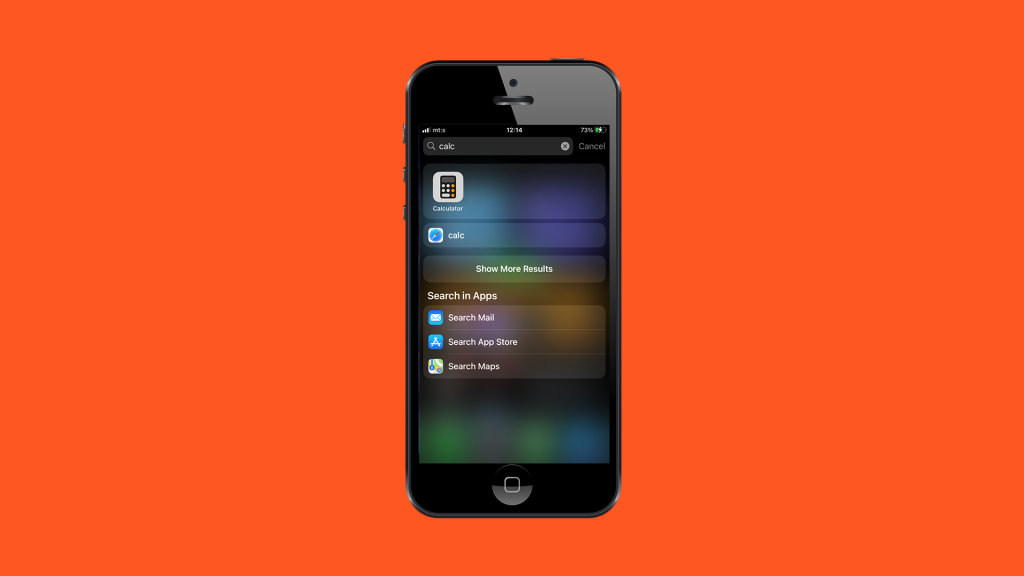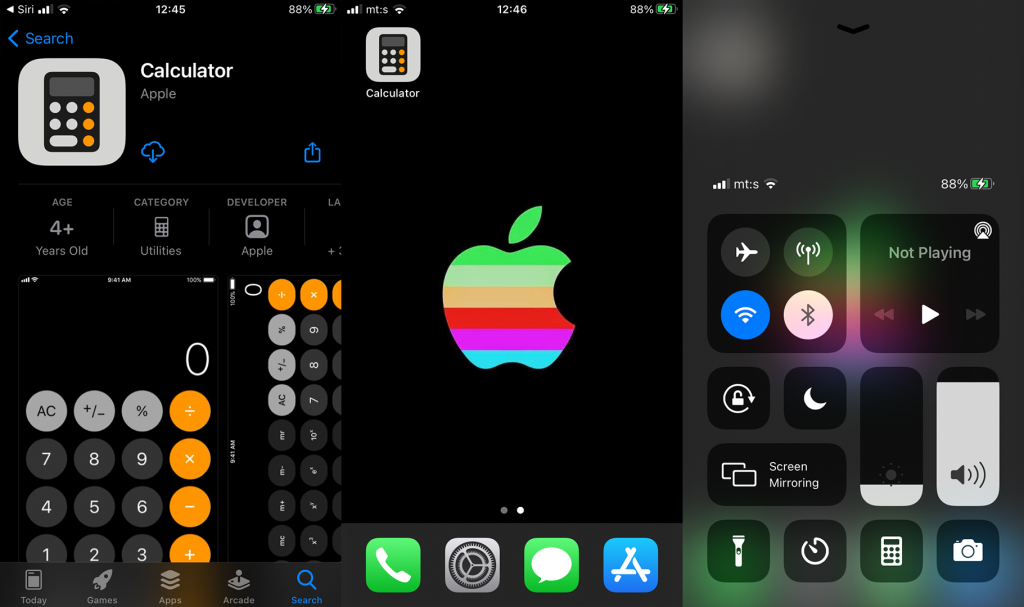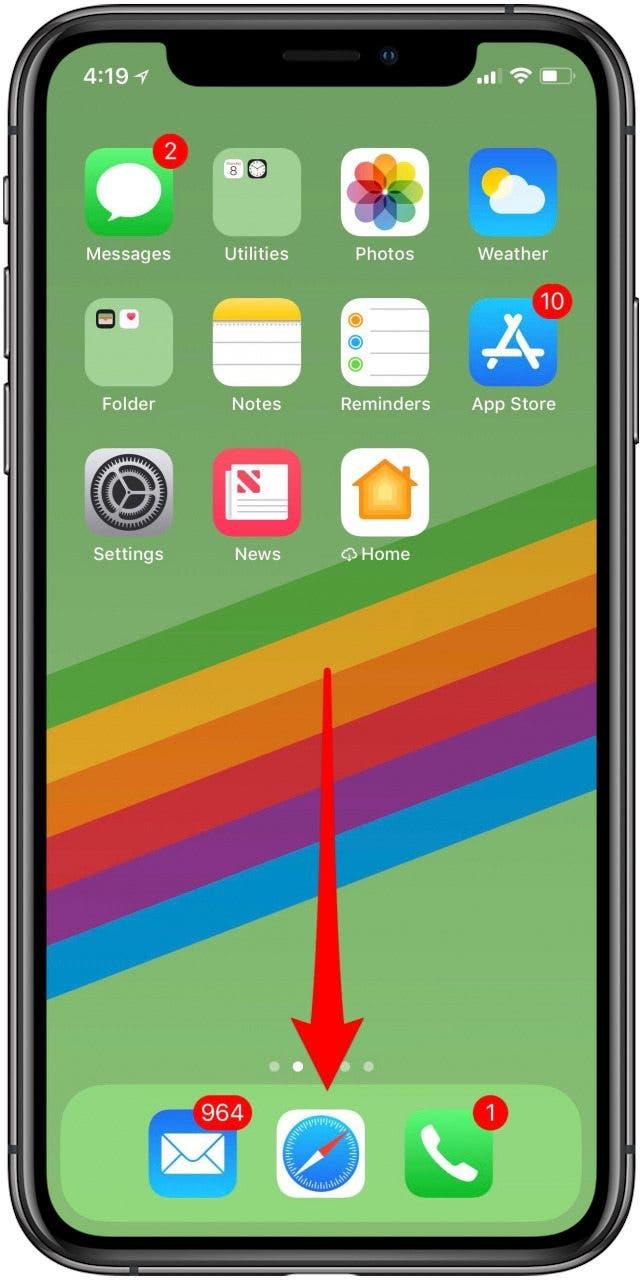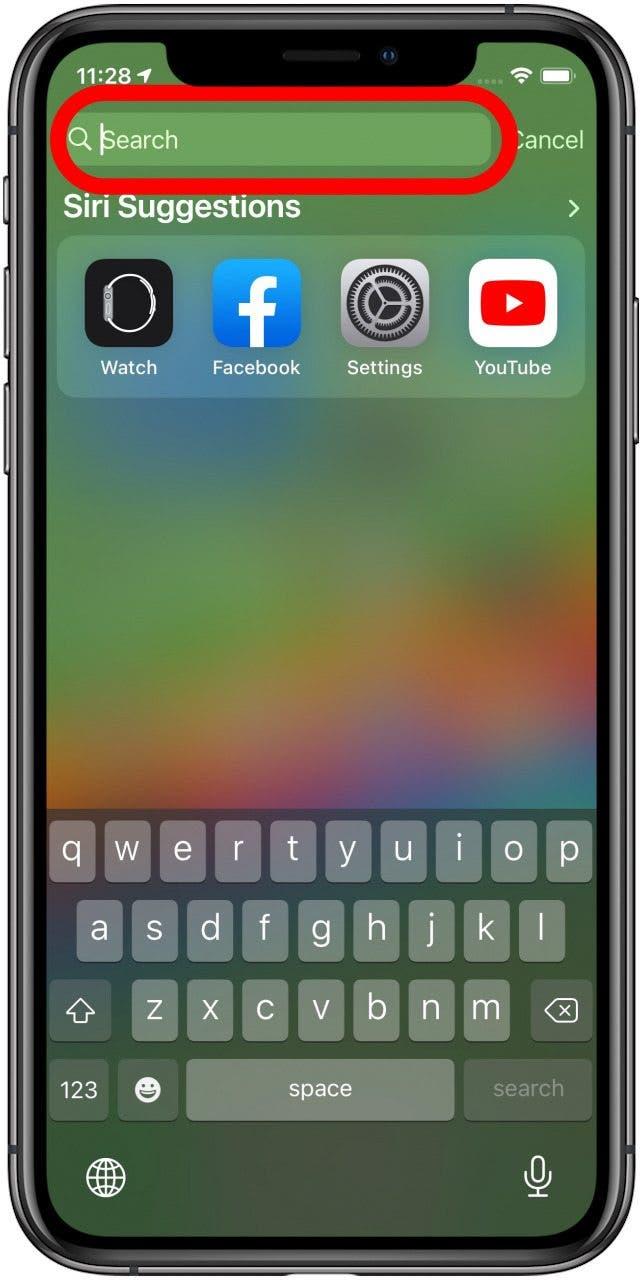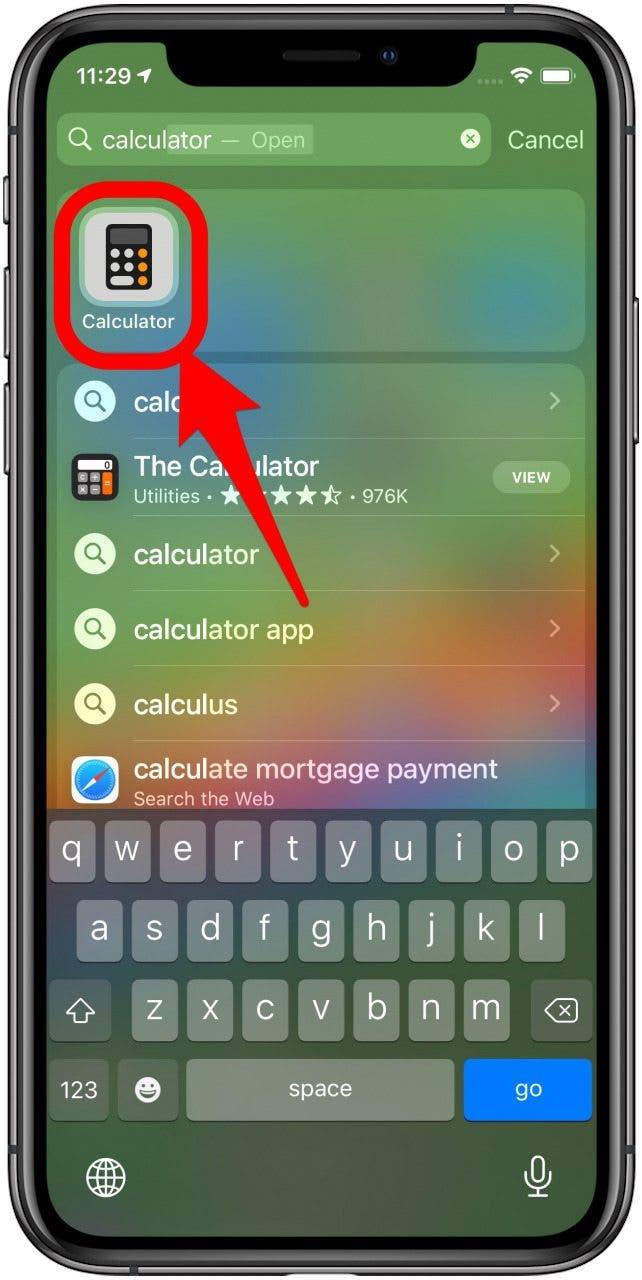Laskin on työkalu, jota emme usein käytä, mutta tarvittaessa se on tärkeämpi kuin muut nykyaikaisen älypuhelimen tarjoamat monimutkaiset kellot ja pillit . iPhone Laskin on erittäin helppokäyttöinen, koska sillä on oma Ohjauskeskuksen pikakuvake. Jotkut käyttäjät kuitenkin ilmoittavat, että iPhone Calculator on kadonnut ja että he eivät löydä sitä mistään. Jos olet heidän joukossaan, tarjoamme muutamia tapoja saada iPhone Laskin takaisin hetkessä. Tarkista ne alta.
Sisällysluettelo:
- Tarkista aloitusnäyttö
- Etsi Laskin
- Asenna Laskin uudelleen App Storesta
Kuinka voin palauttaa laskimeni iPhonessani?
1. Tarkista aloitusnäyttö
Ensimmäinen asia on tarkistaa kaikki Laskimen aloitusnäytöt ja ohjauskeskus. Lisäksi, jos käytät iOS 14:ää ja käytössäsi on App Library, sinun pitäisi nähdä Laskin Apuohjelmat-kansiossa.
Jos Laskin puuttuu, siirry suoraan App Storeen ja asenna se uudelleen (vaihe 3). On mahdollista, että olet poistanut sen vahingossa.
2. Etsi Laskin
Vaihtoehtoisesti voit etsiä Laskin sovellushausta. Voit joko pyyhkäistä oikealle, kunnes saavutat sovelluskirjaston, ja etsiä Laskin hakupalkista. Tai vielä parempi, laukaise palkki pyyhkäisemällä alas aloitusnäytön keskeltä.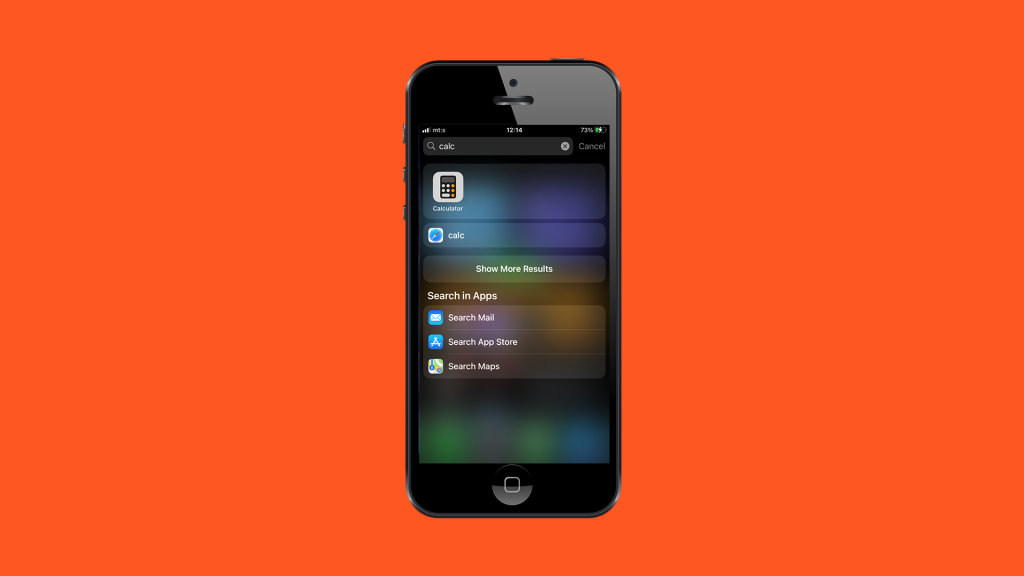
Kirjoita Laskin ja jos se on asennettu, sen pitäisi näkyä tuloksena. Jos iPhonen Laskin katosi kokonaan, muista asentaa se uudelleen App Storesta.
3. Asenna Laskin uudelleen App Storesta
Tämä on paras tapa palauttaa iPhone-laskin. Jos sovellusta ei ole asennettu, voit asentaa sen. Ja jos kaikki sen pikakuvakkeet poistetaan, sovelluksen poistaminen ja uudelleenasentaminen App Storesta sijoittaa sen automaattisesti seuraavaan käytettävissä olevaan aloitusnäyttöön. Sieltä voit vetää ja pudottaa Laskin mihin tahansa aloitusnäyttöön tai kansioon.
Näin asennat Laskin uudelleen App Storesta:
- Avaa App Store .
- Etsi Laskin .
- Asenna Laskin , jos se puuttuu. Jos ei, poista Laskin asennus .
- Napauta Hanki tai napauta pilvikuvaketta asentaaksesi Laskin uudelleen .
- Etsi Laskin aloitusnäytöltä tai avaa se Ohjauskeskuksen pikakuvakkeesta .
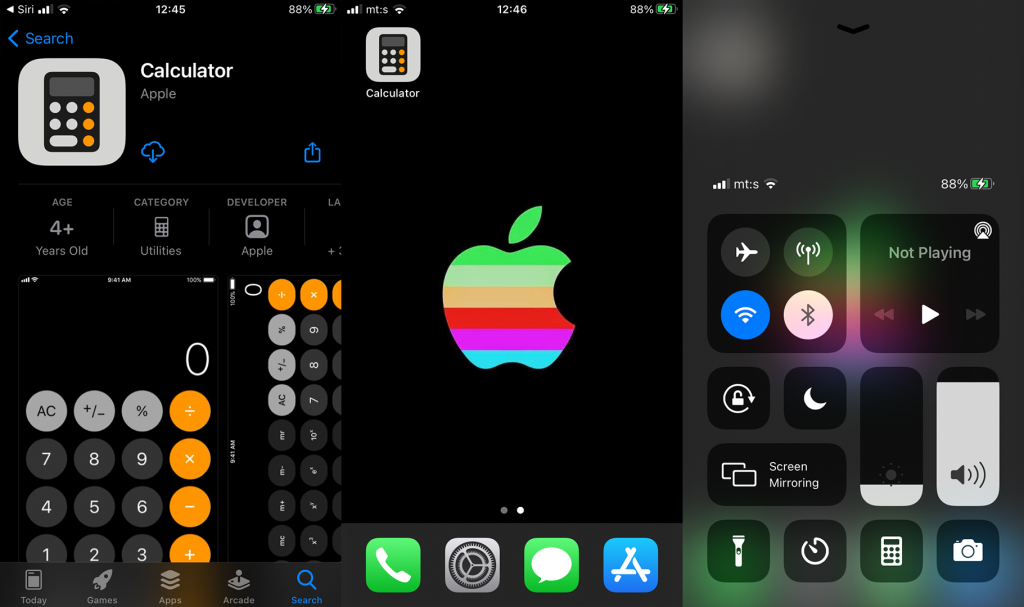
Ellemme tarkastele suurta iOS-virhettä, Laskin pitäisi olla saatavilla nyt. Jos et edelleenkään löydä sitä tai se katoaa jatkuvasti muiden sovellusten mukana, muista palauttaa laitteen tehdasasetukset ja palauttaa se iCloud-varmuuskopiosta. Tai voit tehdä saman käyttämällä iTunesia PC- tai Mac-tietokoneellasi.
Sen pitäisi tehdä se. Kiitos, että luit, tutustu Facebookiin ja , ja muista jakaa kysymyksesi alla olevassa kommenttiosiossa. Me odotamme yhteydenottoasi.
Kuinka löytää nopeasti sovelluksia, kuten laskin iPhonessa
Joskus sovelluksemme eivät ole kadonneet. He vain piiloutuvat. Sovelluksiasi on helppo kadottaa, ja ennen kuin huomaatkaan, tarvitsemasi sovellus on haudattu syvälle iPhone-kansioon. Etsitpä sitten katoavaa laskinsovellusta tai muuta sovellusta, voit etsiä sovelluksia nopeasti haun avulla ilman, että sinun tarvitsee selata aloitusnäyttöjä tai kansioita. Tehdä tämä:
- Pyyhkäise mistä tahansa iPhonen aloitusnäytöstä alas keskeltä.
- Näkyviin tulee hakukenttä äskettäin avattujen sovellusten kanssa .
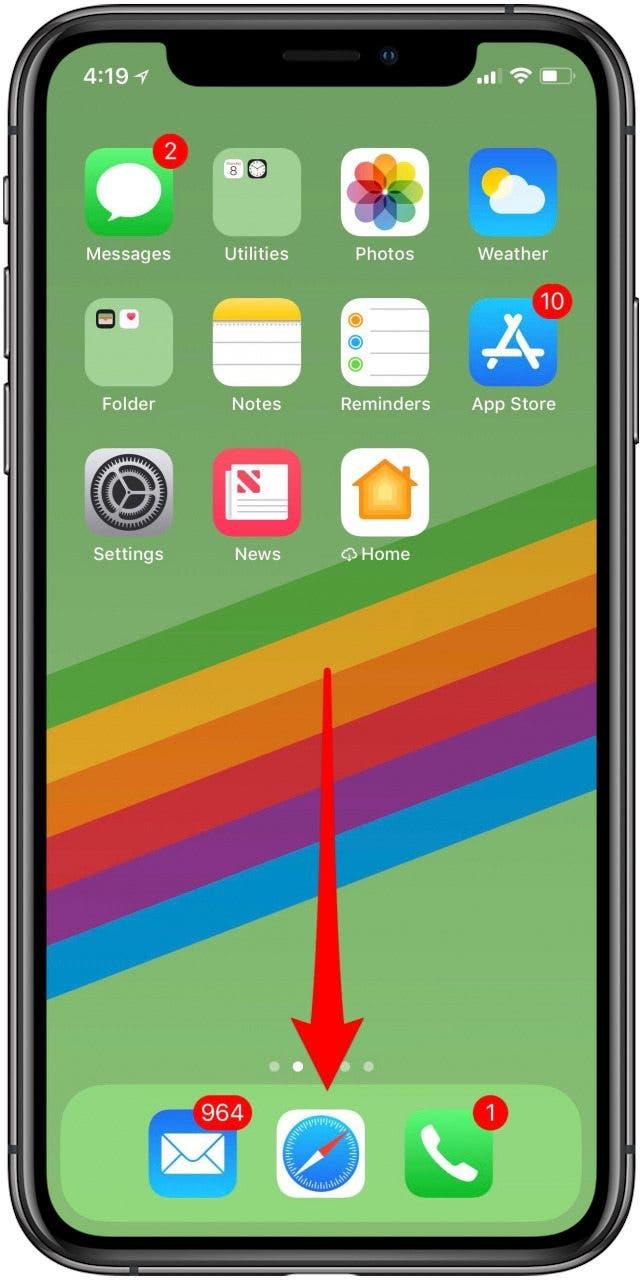
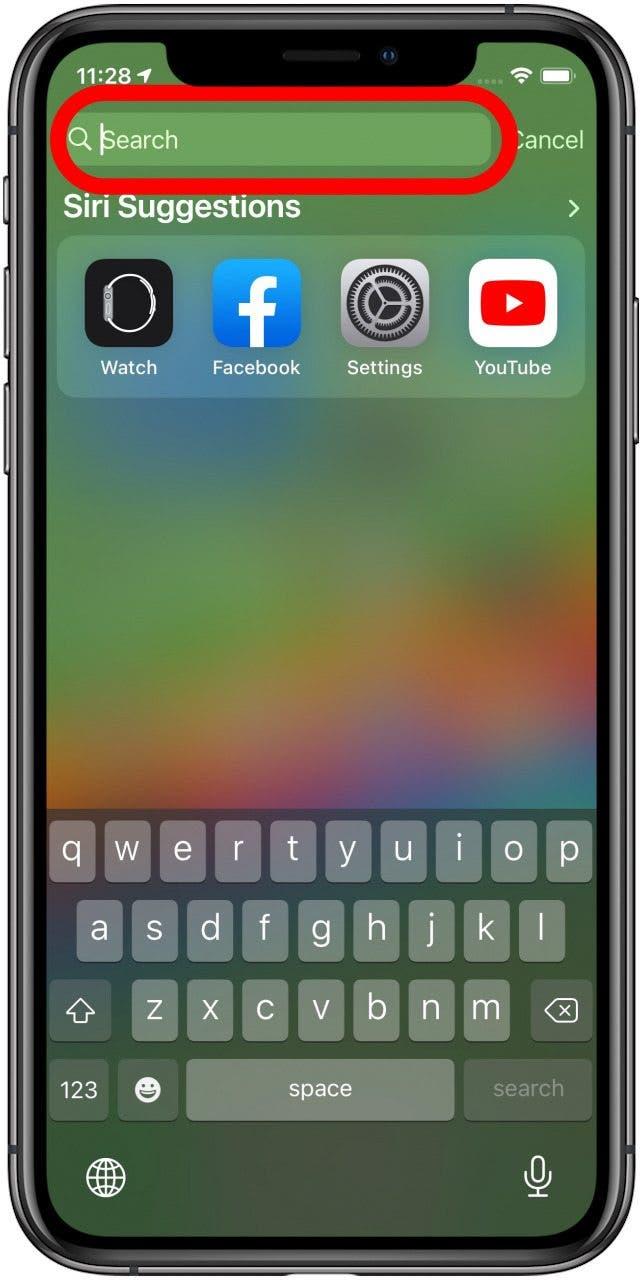
- Etsi etsimäsi sovellus; tässä tapauksessa laskinsovellus.
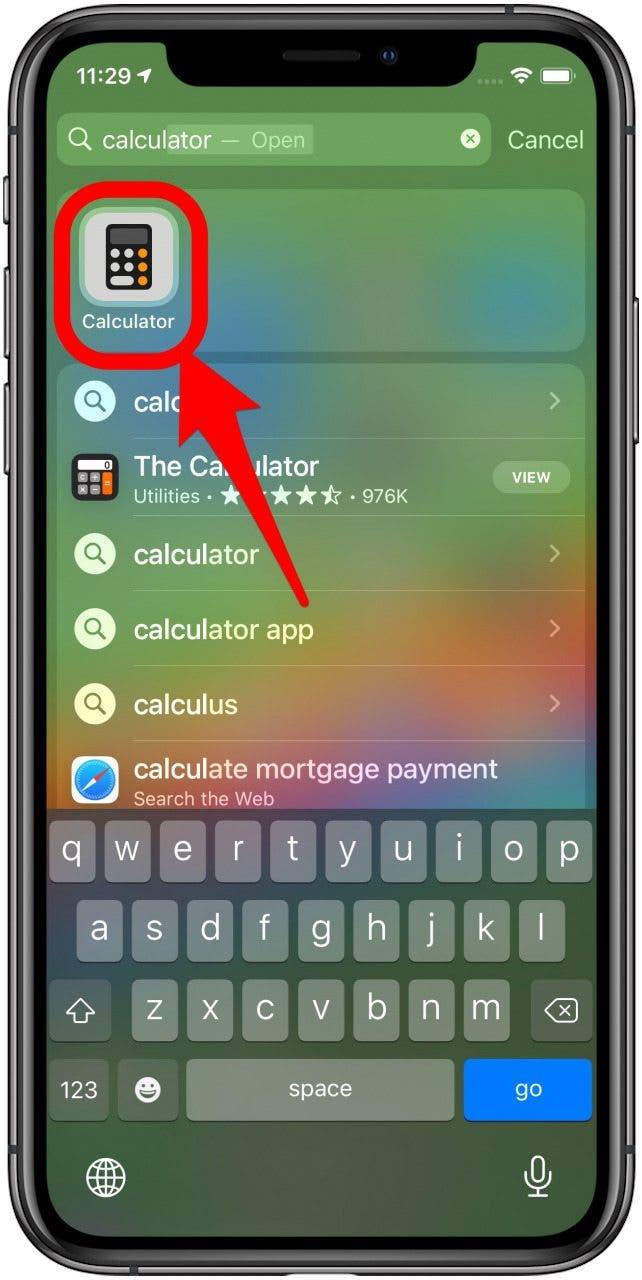
Jos etsimäsi sovellus on iPhonessasi, se tulee näkyviin, kun haet sitä nimellä.